Formuláře jsou téměř každým základem webové stránky. Jejich uspořádání a design významně ovlivňuje uživatelský zážitek. S CSS Flexbox můžete optimalizovat strukturu svých formulářů a zajistit, aby byly přitažlivé a funkční. V tomto návodu vám ukážu, jak pomocí Flexboxu vytvořit atraktivní formulářová pole. Projdeme praktickým příkladem a naučíme se, jak efektivně uspořádat popisky a vstupní pole.
Nejdůležitější poznatky
- Flexbox vám umožní flexibilně a responzivně uspořádat prvků formuláře.
- Dozvíte se, jak zlepšit uspořádání popisků a vstupních polí, abyste vytvořili lepší uživatelský zážitek.
Krok za krokem
Abyste vytvořili flexibilní rozvržení formuláře, postupujte podle těchto kroků:
Krok 1: Vytvoření základní struktury
Začněte s vytvořením základní struktury vašeho formuláře vytvořením kontejnerového prvku. V tomto kontejneru budou umístěny všechny prvky formuláře.
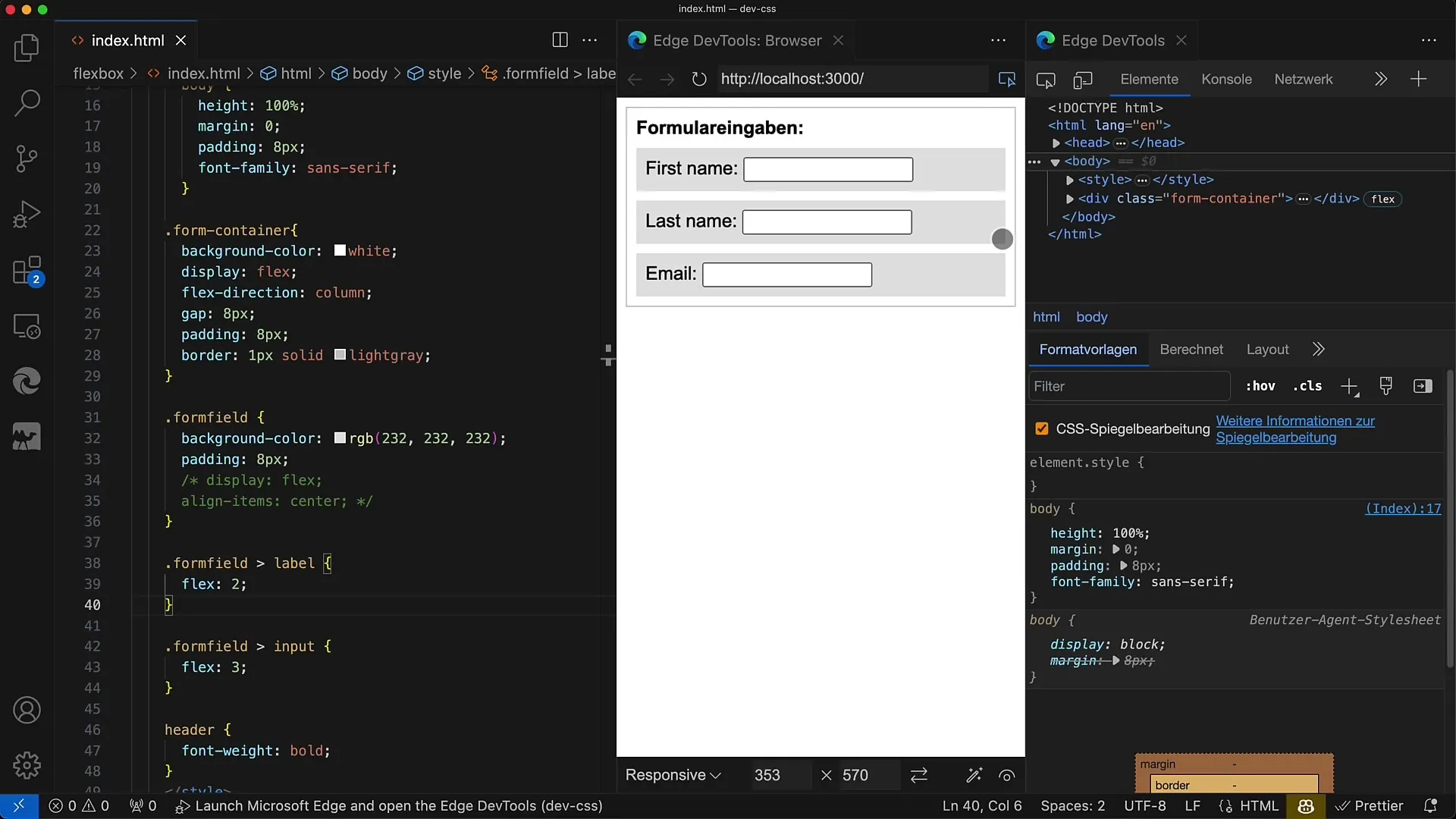
Krok 2: Definice popisků a vstupních polí
Přidejte prvky popisků a odpovídající vstupní pole pro zadávání. Například můžete přidat pole pro "Jméno", "Příjmení" a "E-mailová adresa".
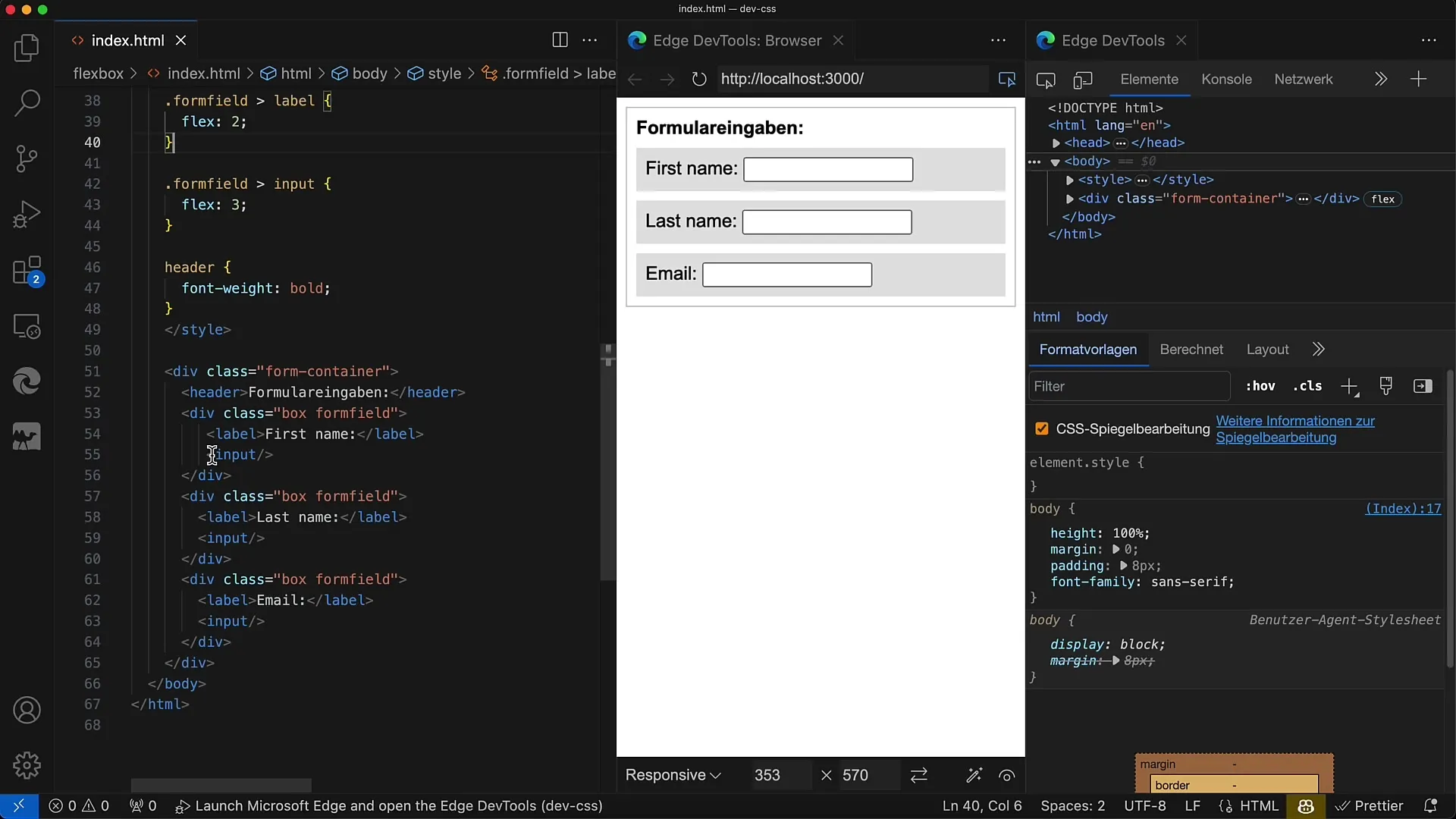
Krok 3: Aktivace Flexboxu
Nastavte pro kontejner formuláře CSS vlastnost display: flex a definujte směr Flex na sloupec, aby se prvky zobrazily pod sebou. Tyto nastavení zajistí jasnou strukturu.
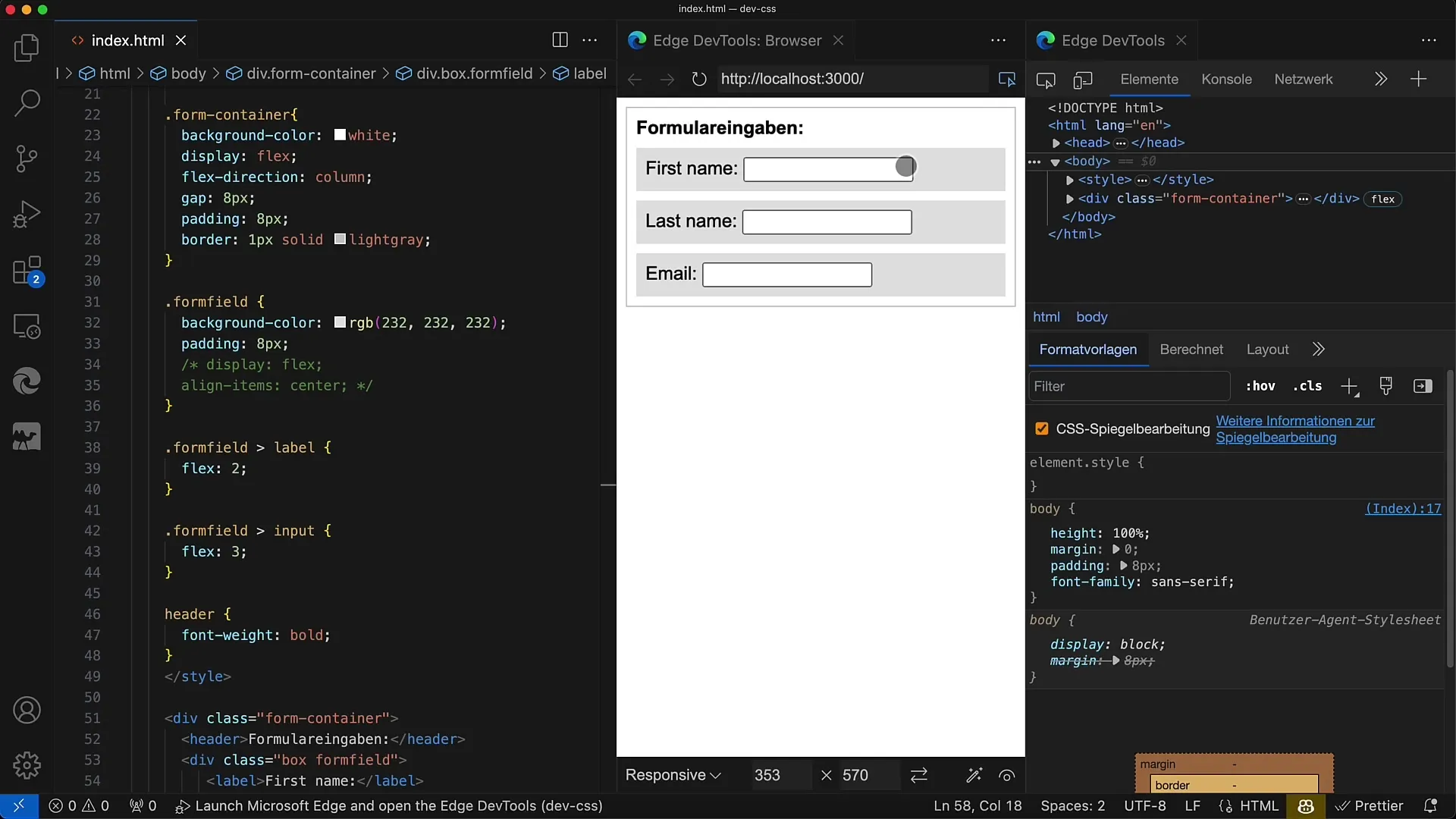
Krok 4: Přidání mezery
Pro zlepšení mezer mezi jednotlivými řádky formuláře přidejte Flexboxu mezeru 8 pixelů. Tím se vytvoří vzdušnější rozložení.
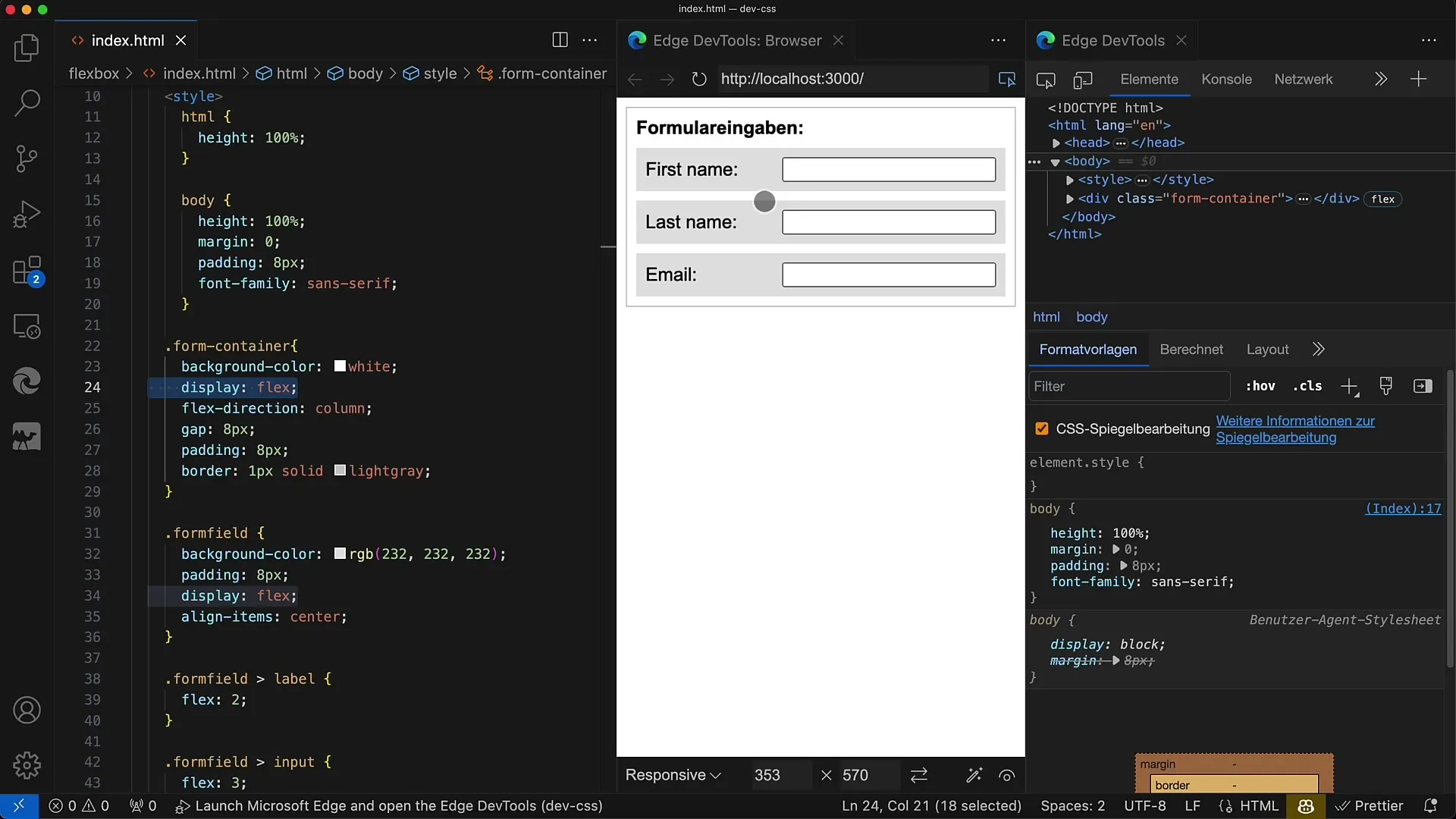
Krok 5: Stylování formulářových polí
Upravte jednotlivá vstupní pole tím, že přidáte třídu formfield a nastavíte také display: flex. Ujistěte se, že vstupní pole mají správnou barvu pozadí a vhodný odstup.
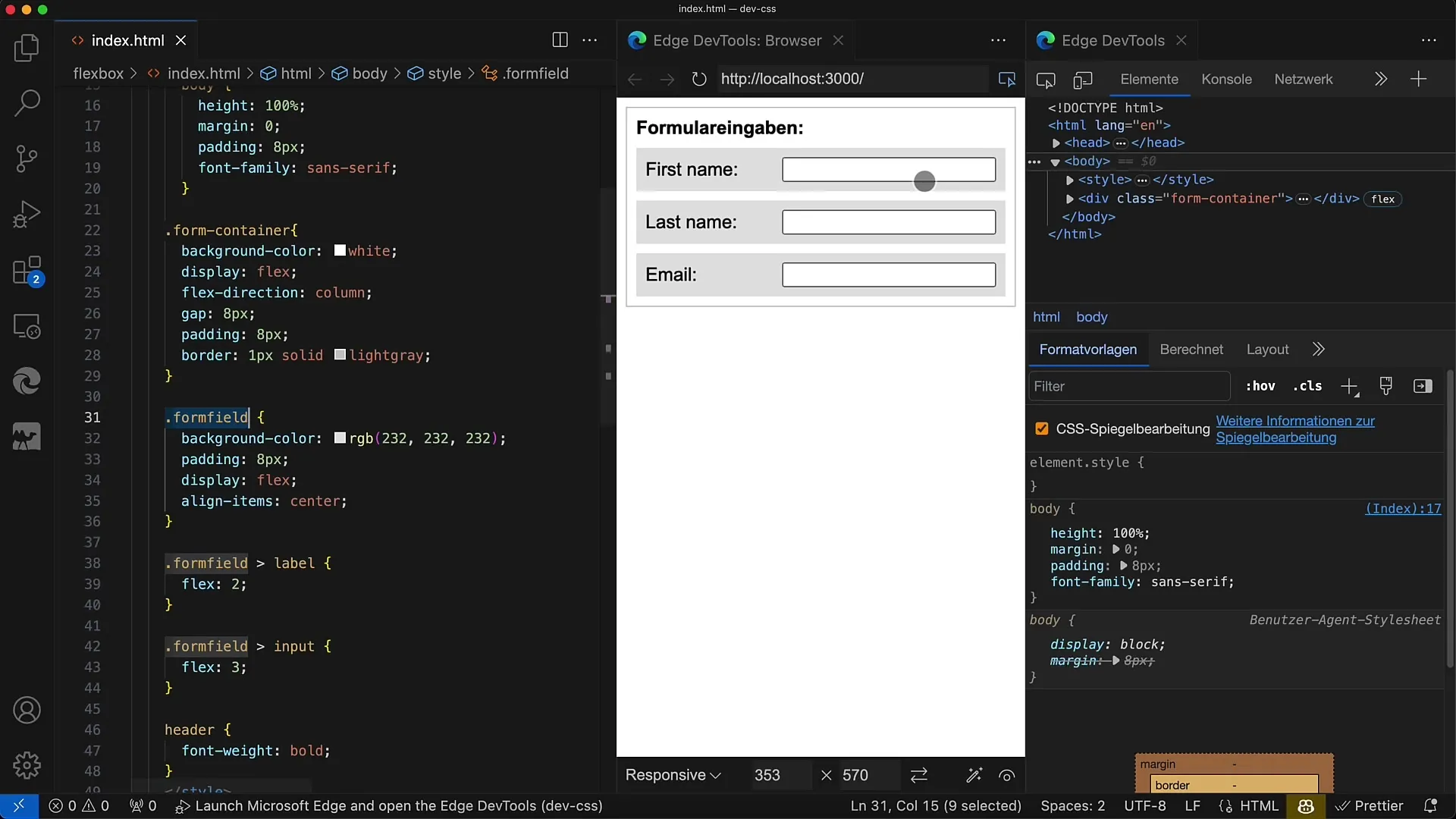
Krok 6: Přizpůsobení poměrů
Šířku popisku a vstupního pole lze definovat pomocí flexibilních hodnot. Například můžete nastavit poměr 2:3, abyste zajistili, že popisek a vstupní pole jsou ve správném poměru k sobě.
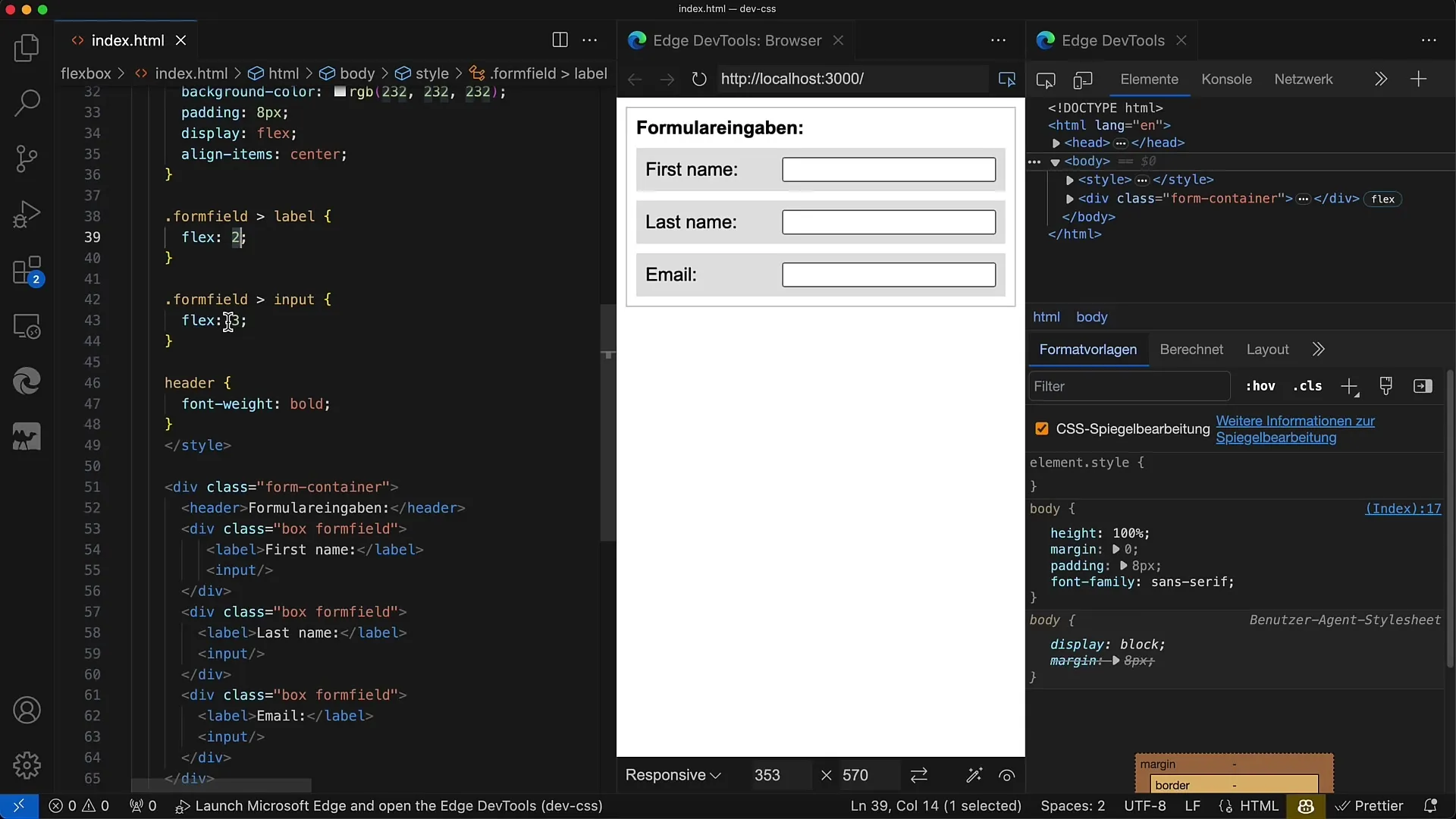
Krok 7: Začleňování responzivního designu
Zkontrolujte, jak se rozložení chová při zmenšení okna prohlížeče. Ujistěte se, že vše vypadá dobře i na různě velkých obrazovkách.
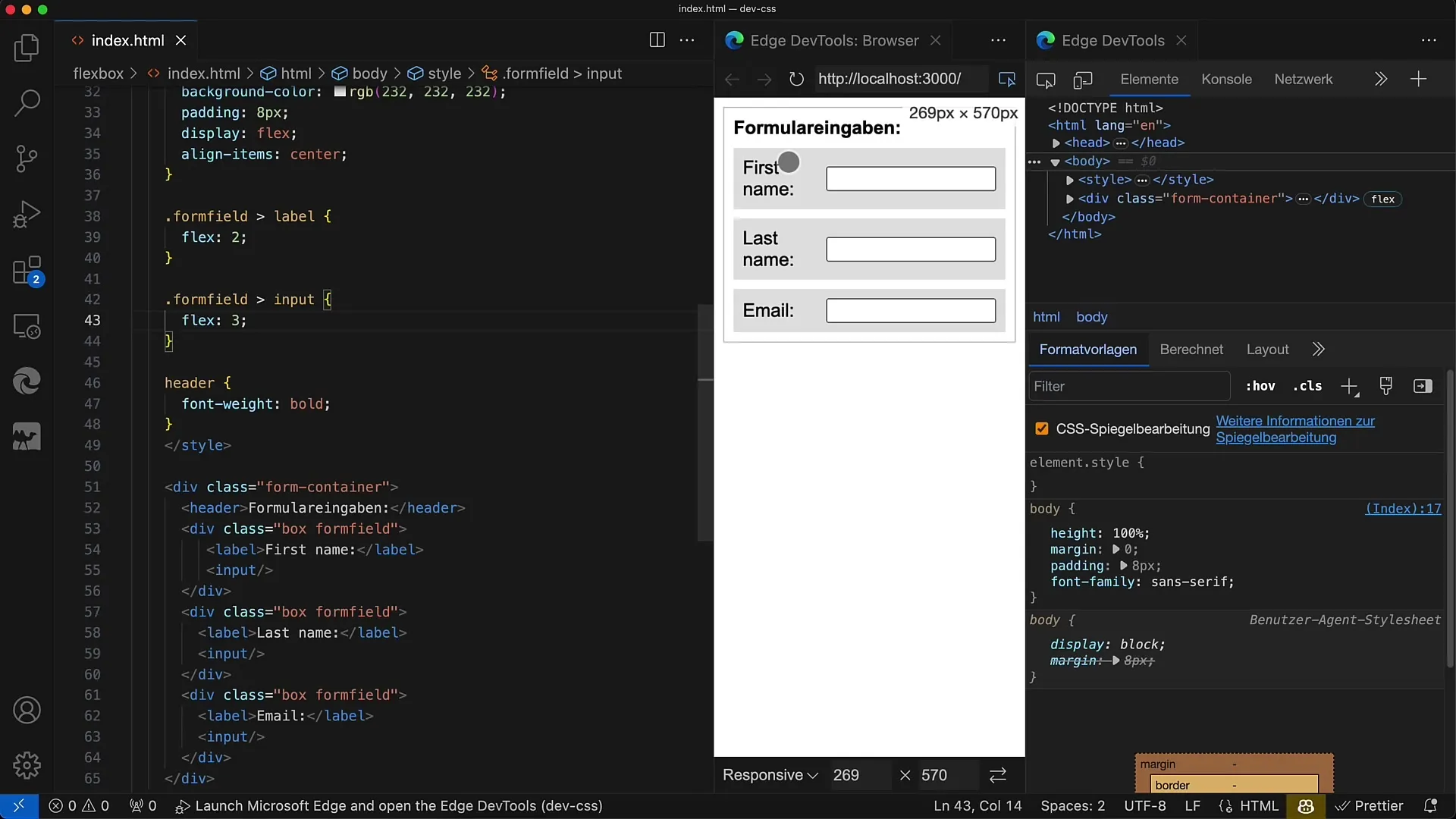
Krok 8: Vycentrování prvků
Prostřednictvím vlastnosti CSS align-items: center vycentrujte jak popisek, tak vstupní pole. Tím se zajistí harmonický a profesionální vzhled.
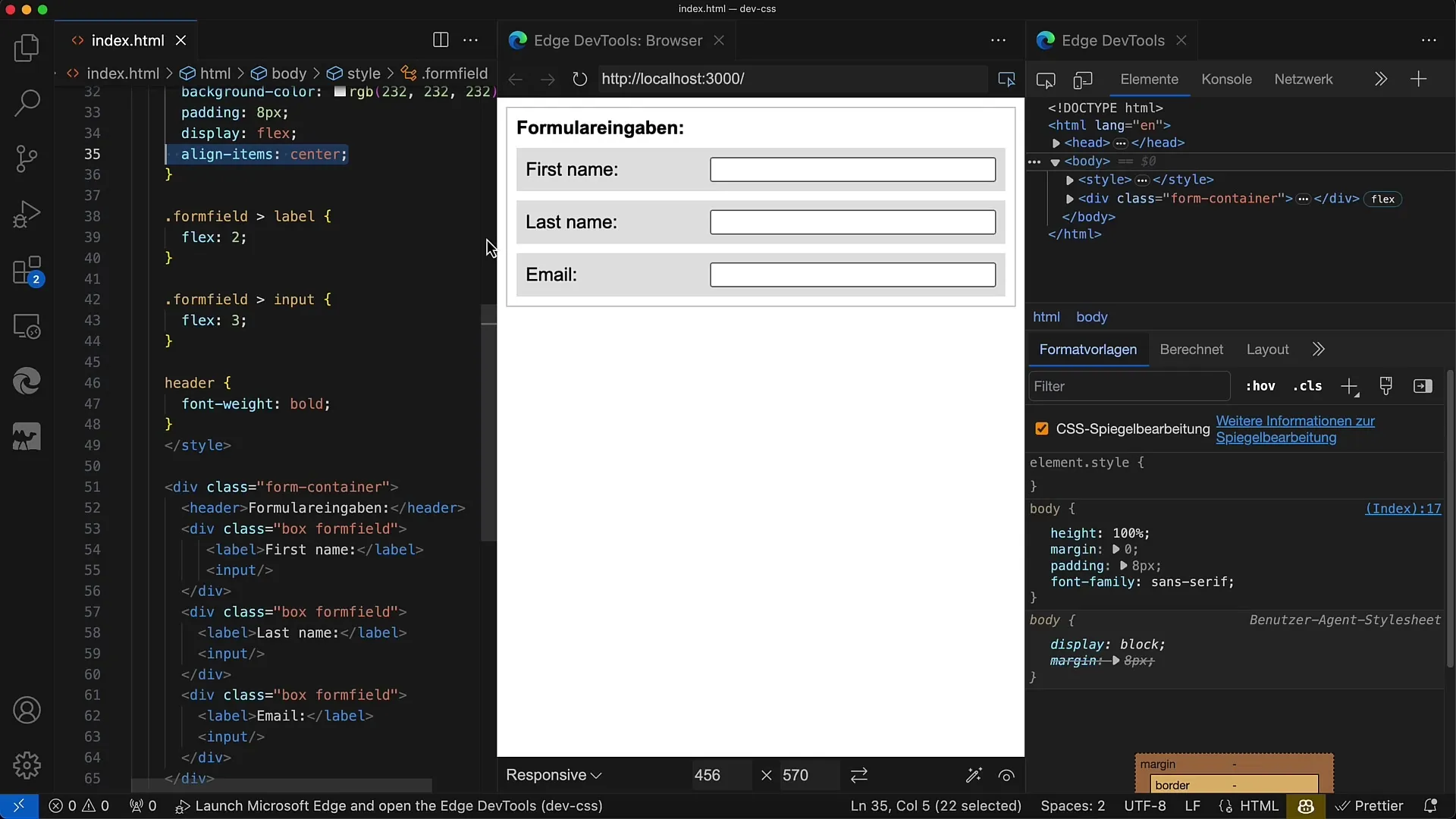
Krok 9: Optimalizace vlastností Flexboxu
Hrajte si s vlastnostmi Flex, abyste design dále zdokonalili. Například můžete upravit šířku jednotlivých vstupních polí, abyste je udělali flexibilnějšími.
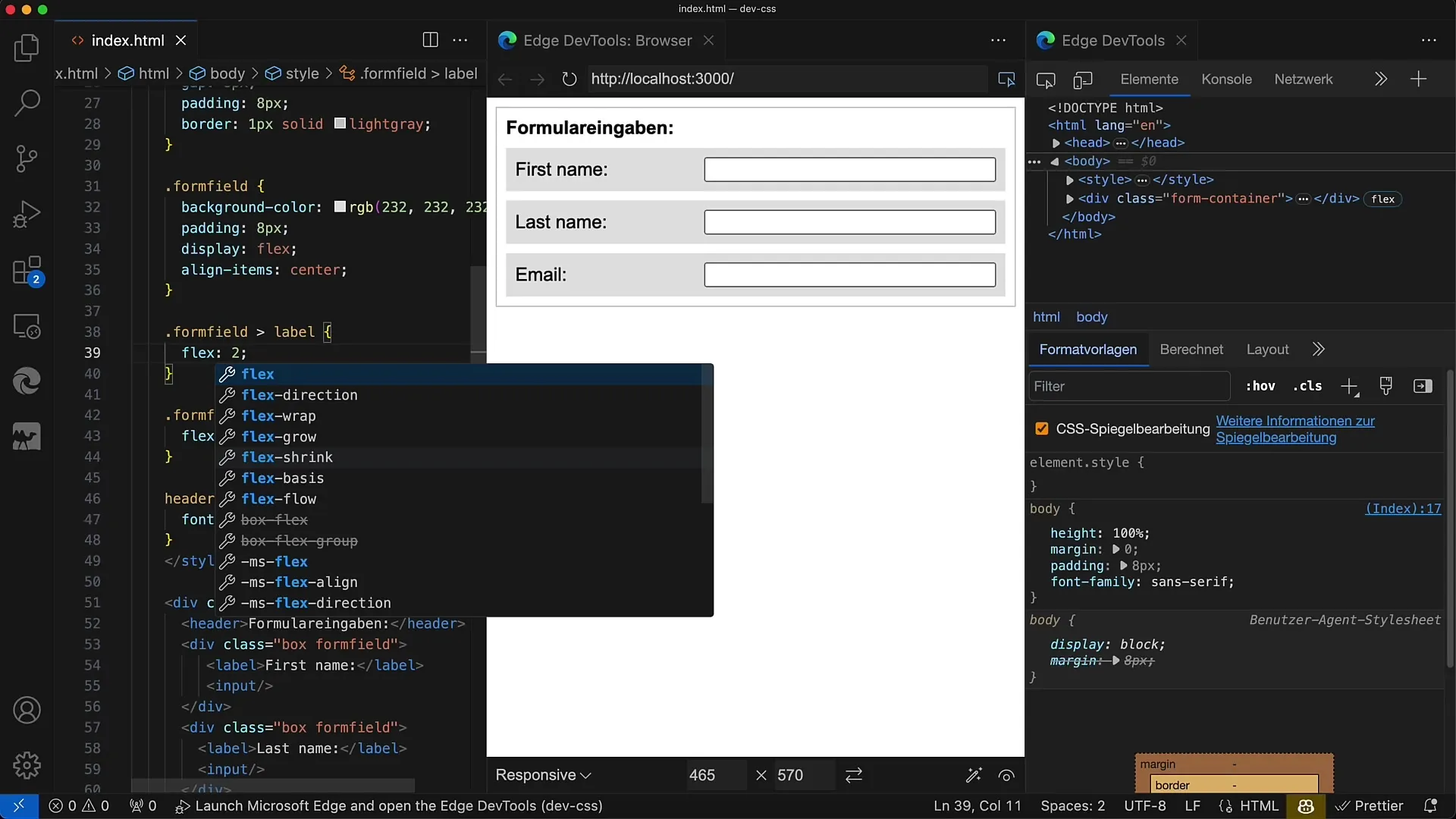
Krok 10: Závěrečné úpravy
Zkontrolujte vaše úpravy a ujistěte se, že rozložení je stabilní a esteticky příjemné. Existuje mnoho způsobů, jak využít Flexbox, takže nebojte se být kreativní!
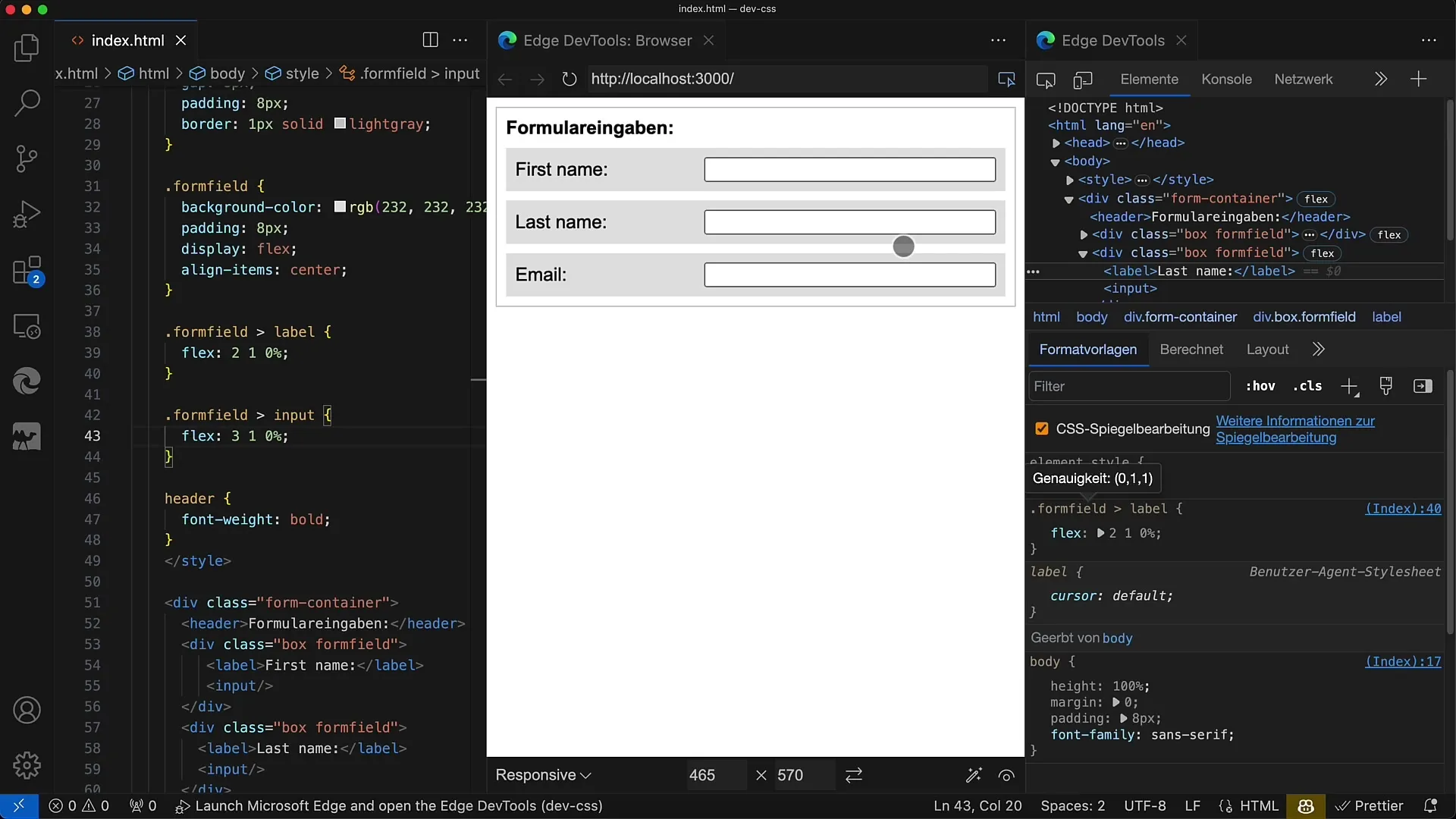
Shrnutí
V tomto tutoriálu jsi se naučil(a), jak používat Flexbox k úpravě a designu formulářových polí. Flexbox zjednodušuje tvorbu responzivních rozvržení a umožňuje ti výrazně zlepšit uživatelské zážitky. Využij Flexbox techniky k profesionálnímu a uživatelsky přívětivému designu tvých formulářů.
Často kladené otázky
Jak aktivuji Flexbox ve svém CSS?Pro aktivaci Flexboxu musíš na příslušný prvek aplikovat property display: flex.
Jak mohu přidat mezeru mezi řádky formuláře?Můžeš definovat mezeru v tvém Flexbox kontejneru pomocí vlastnosti gap k řízení vzdálenosti mezi prvky.
Jak nastavím poměry mezi popiskem a vstupním polem?Použij flex hodnoty k nastavení šířky prvků ve zvoleném poměru.
Jak se ujistím, že se moje formuláře budou dobře zobrazovat i na mobilních zařízeních?Zkontroluj rozvržení na různých velikostech obrazovek a využij praktik responzivního designu pro optimalizaci uživatelské zkušenosti.
Jaké jsou výhody Flexboxu ve srovnání s tradičními technikami rozvržení?Flexbox umožňuje mnohem flexibilnější uspořádání prvků a usnadňuje tvorbu responzivních rozvržení.


